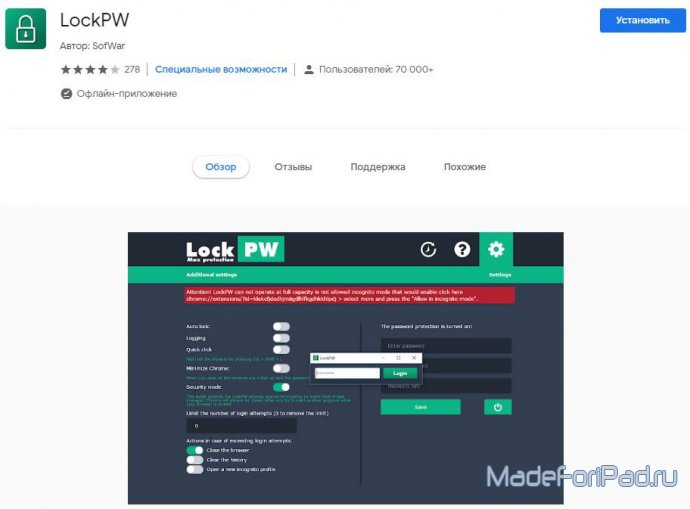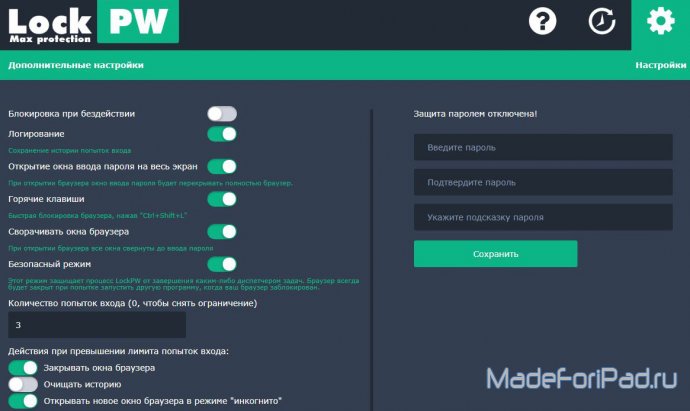Как произвести установку пароля
Стандартными средствами ОС Windows этого сделать не получится, однако установить пароль все же возможно! Для этих целей потребуется установка легкого стороннего инструмента – LockPW. Он является браузерным дополнением, которое можно установить бесплатно, следуя инструкциям, описанным ниже:
• Запустите Chrome;
• Перейдите по ссылке;
• Выполните установку дополнения;
• После успешной установки, откроется страница с настройками LockPW, на которой следует ознакомиться с описанием расширения и нажать на «Дальше»;
• Браузер перенаправит на другую страницу, на которой необходимо дважды вписать свой новый пароль и наводящую подсказку в соответствующие разделы;
• Сохраните изменения.
Если все было сделано правильно, то теперь, чтобы воспользоваться Google Chrome, придется вводить пароль. Чтобы убедиться в этом, закройте браузер и запустите его заново. Теперь после запуска браузера, поверх него будет отображаться маленькое окошко, которое содержит в себе форму для ввода пароля.
Кроме этого, в дополнении присутствует еще несколько полезных свойств, настройки которых расположены в левой части меню LockPW:
• Быстрые нажатия. Данный параметр рассчитан на мгновенную блокировку, активация которой осуществляется путем нажатия комбинации «Ctrl+Shift+L». Эта функция пригодится на тот случай, если срочно требуется отлучиться от компьютера на некоторое время. После нажатия сочетания, уже никто, кроме вас, не сможет воспользоваться вашим браузером.
• Автоматическая блокировка. Если активировать этот параметр, то в настройках будет предложено указать секундный срок, по истечении которого LockPW автоматически заблокирует ваш Chrome.
• Ограничение попыток ввода. Этот параметр позволяет ограничить число попыток ввода пароля. То есть, если кто-то из посторонних несколько раз введет неправильный пароль, то произойдет одно из следующих действий: автоматическое закрытие приложения или очистка истории. Все зависит от того, какие параметры вы выставите сами.
Благодаря дополнению LockPW можно обеспечить надежную защиту своего браузера от третьих лиц. Это удобный, бесплатный и легкодоступный инструмент, с установкой которого сможет справиться даже начинающий пользователь.